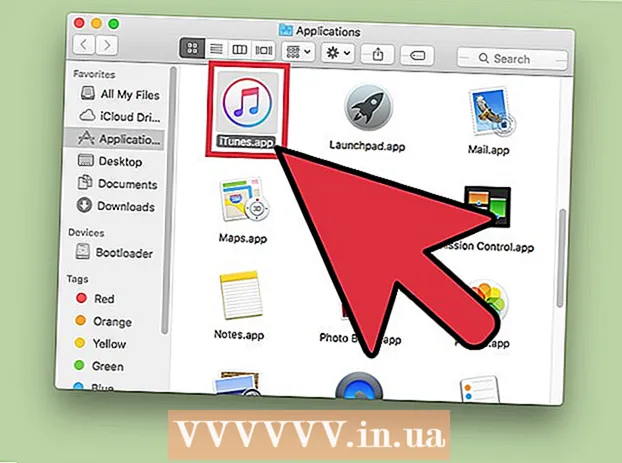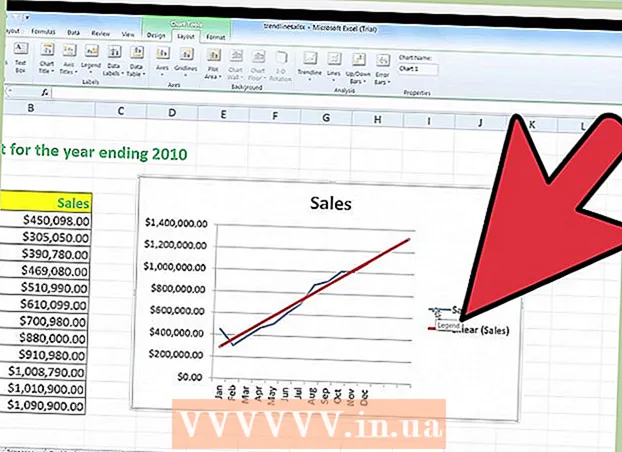लेखक:
Monica Porter
निर्माण की तारीख:
15 जुलूस 2021
डेट अपडेट करें:
1 जुलाई 2024
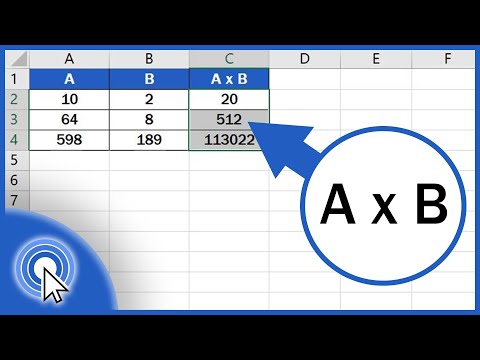
विषय
यह wikiHow आपको सिखाता है कि एक्सेल में संख्याओं को कैसे बढ़ाया जाए। आप एक एक्सेल सेल में दो या अधिक संख्या में गुणा कर सकते हैं, या आप दो या अधिक एक्सेल सेल को एक साथ गुणा कर सकते हैं।
कदम
विधि 1 की 3: एक सेल में गुणा करें
एक्सेल खोलें। आवेदन एक सफेद "एक्स" के साथ हरा है।
- आपको क्लिक करना होगा रिक्त कार्यपुस्तिका (खाली स्प्रेडशीट) अपने पीसी पर, या चुनें नया (नया) फिर पर क्लिक करें रिक्त कार्यपुस्तिका जारी रखने के लिए मैक के लिए।
- Excel में दस्तावेज़ को खोलने के लिए किसी मौजूदा कार्यपुस्तिका को डबल-क्लिक करें।

इसे चुनने और डेटा दर्ज करने के लिए एक सेल पर क्लिक करें।
साइन टाइप करें = बॉक्स में। प्रत्येक एक्सेल सूत्र एक समान चिह्न के साथ शुरू होता है।

"=" चिह्न के तुरंत बाद पहला नंबर दर्ज करें, जिसमें कोई स्थान नहीं है।
साइन टाइप करें * पहले नंबर के बाद। मध्य में तारांकन इंगित करता है कि आप संख्याओं को आगे और पीछे गुणा करना चाहते हैं।

दूसरा नंबर डालें। उदाहरण के लिए, यदि आपने 6 नंबर दर्ज किया है, और इसे 6 से गुणा करना चाहते हैं, तो आपका सूत्र इस तरह दिखाई देगा =6*6.- आप जितनी बार चाहें उतनी संख्या के लिए इस प्रक्रिया को दोहरा सकते हैं, जब तक कि प्रत्येक संख्या जिसे आप गुणा करना चाहते हैं, के बीच एक " *" चिन्ह है।
दबाएँ ↵ दर्ज करें. सूत्र चलता है और चयनित सेल में परिणाम दिखाई देता है, हालांकि, जब आप सेल पर क्लिक करते हैं, तो सूत्र एक्सेल के एड्रेस बार में प्रदर्शित होता है। विज्ञापन
3 की विधि 2: कई अलग-अलग कोशिकाओं को गुणा करें
एक्सेल स्प्रेडशीट खोलें। Excel में दस्तावेज़ को खोलने के लिए किसी मौजूदा कार्यपुस्तिका को डबल-क्लिक करें।
इसे चुनने और डेटा दर्ज करने के लिए एक सेल पर क्लिक करें।
साइन टाइप करें = बॉक्स में। प्रत्येक एक्सेल सूत्र एक समान चिह्न के साथ शुरू होता है।
"=" चिह्न के ठीक बाद किसी अन्य सेल का नाम दर्ज करें, याद रखें कि कोई रास्ता नहीं है।
- उदाहरण के लिए, सूत्र में पहले नंबर के रूप में सेल A1 का मान सेट करने के लिए सेल में "A1" टाइप करें।
साइन टाइप करें * पहले सेल के नाम के बाद। मध्य में तारांकन इंगित करता है कि आप संख्याओं को आगे और पीछे गुणा करना चाहते हैं।
दूसरे सेल नाम में टाइप करें। दूसरी सेल का मान सूत्र में दूसरा चर होगा।
- उदाहरण के लिए, यदि आप किसी कक्ष में "D5" दर्ज करते हैं, तो आपका सूत्र बन जाएगा:
= ए 1 * डी 5। - हम सूत्र में दो से अधिक सेल जोड़ सकते हैं, हालांकि, आपको निम्नलिखित कोशिकाओं के बीच में " *" डालने की आवश्यकता है।
- उदाहरण के लिए, यदि आप किसी कक्ष में "D5" दर्ज करते हैं, तो आपका सूत्र बन जाएगा:
दबाएँ ↵ दर्ज करें. सूत्र चलता है और चयनित सेल में परिणाम दिखाई देते हैं।
- जब आप परिणाम सेल में क्लिक करते हैं, तो सूत्र स्वचालित रूप से एक्सेल एड्रेस बार में दिखाई देगा।
विधि 3 की 3: सीमा से कई कोशिकाओं को गुणा करें
एक्सेल स्प्रेडशीट खोलें। Excel में दस्तावेज़ को खोलने के लिए किसी मौजूदा कार्यपुस्तिका को डबल-क्लिक करें।
डेटा का चयन करने और दर्ज करने के लिए एक सेल पर क्लिक करें।
प्रकार = उत्पाद ( आपके द्वारा चुने गए सेल में। यह कमांड दिखाता है कि आप एक साथ कई आइटम्स को गुणा करना चाहते हैं।
पहले सेल के नाम से टाइप करें। यह पंक्ति में पहली सेल है।
- उदाहरण के लिए, आप यहां "A1" दर्ज कर सकते हैं।
साइन टाइप करें :। बृहदान्त्र (":") एक्सेल को बताता है कि आप पहले सेल के माध्यम से अगले सेल में डेटा के सभी गुणा करना चाहते हैं जिसमें आप नाम दर्ज करेंगे।
दूसरे सेल नाम में टाइप करें। दूसरी सेल सूत्र में पहले सेल के उसी कॉलम या रो में होनी चाहिए यदि आप पिछली सेल से निम्न सेल में सभी संख्याओं को गुणा करना चाहते हैं।
- इस उदाहरण में, यदि आप "ए 5" दर्ज करते हैं, तो सूत्र ए 1, ए 2, ए 3, ए 4, और ए 5 की संख्या को एक साथ गुणा करने के लिए सेट है।
साइन टाइप करें ), फिर दबायें ↵ दर्ज करें. अंतिम कोष्ठक सूत्र बंद कर देगा, जब आप कमांड को निष्पादित करने के लिए एंटर दबाते हैं, तो संख्याओं की श्रृंखला को गुणा किया जाएगा और चयनित सेल में तत्काल परिणाम दिखाएंगे।
- यदि आप गुणक श्रेणी में किसी सेल का डेटा बदलते हैं, तो परिणाम सेल का मान भी बदल जाएगा।
सलाह
- जब आप संख्याओं के उत्पाद की गणना करने के लिए PRODUCT फॉर्मूला लागू करते हैं, तो आप केवल एक पंक्ति या स्तंभ का चयन कर सकते हैं। उदाहरण के लिए, आपकी संख्या स्ट्रिंग हो सकती है = PRODUCT (A1: D8)। यह सूत्र रेंज (A1-A8, B1-B8, C1-C8, D1-D8) द्वारा निर्दिष्ट आयत में सभी मानों को गुणा करेगा।